PES 2020 đã tung ra bản demo của game trên hệ thống cửa hàng Steam, tuy nhiên phiên bản demo này chỉ cho phép một số khu vực có thể tải và chơi và Việt Nam không nằm trong số đó. Thế nhưng vẫn có cách để game thủ Việt Nam ta chơi được bản demo của PES 2020, bài viết dưới đây sẽ hướng dẫn cài và chơi PES 2020 tại Việt Nam một cách cụ thể nhất.
Bản demo game bóng đá PES 2020 được tung ra trên hệ thống Steam và bị giới hạn ở một số khu vực nhất định, vậy nên nếu muốn tải và chơi được, bạn sẽ cần phải Fake IP. Để Fake IP bạn sẽ cần sự hỗ trợ của các phần mềm VPN Client, bài viết này đề xuất bạn sử dụng SoftEther VPN Gate Client.

Chơi game bóng đá PES 2020 trên máy tính
Hướng dẫn cài và chơi PES 2020 tại Việt Nam
Bạn cần phải tải và cài đặt VPN Gate để có thể tiến hành Fake IP, tải SoftEther VPN Gate và sau đó xem Cách cài VPN Gate nếu chưa biết làm sao để cài đặt.
Bên cạnh đó, để chơi được game bóng đá PES 2020 bạn cũng phải cài đặt ứng dụng cửa hàng Steam trên máy tính. Xem Cách cài Steam.
Sau khi đã hoàn tất các cài đặt kể trên, mở VPN Gate lên và làm theo từng bước sau đây:
Bước 1: Tại giao diện chính của VPN Gate, click đúp VPN Gate Public VPN Relay Servers .
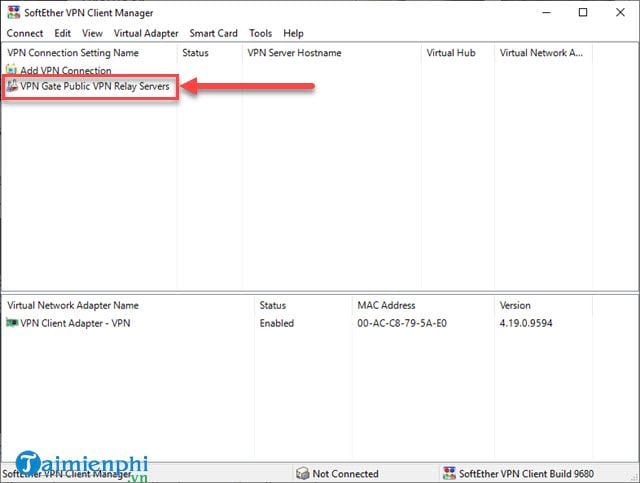
Bước 2: Một cửa sổ mới hiện lên, bấm tích vào ô Enable the VPN Gate... sau đó bấm OK .

Bước 3: Bạn cần đồng ý với điều khoản của phần mềm, tích vào ô Do Not Show This Message Again nếu không muốn thông báo này hiện thêm lần thứ 2, bấm Agree để sang bước tiếp theo.

Bước 4: Cửa sổ thông báo VPN Gate được kích hoạt, chọn OK .

Bước 5: VPN Gate sẽ đưa ra cho bạn một danh sách rất nhiều địa chỉ IP của các khu vực khác nhau để bạn lựa chọn. Mặc dù PES 2020 là game của Nhật Bản nhưng khi Fake sang các IP của khu vực này thường sẽ làm cho đường truyền mạng của bạn không được ổn định thậm chí mất kết nối.
Hãy chọn các IP của khu vực United States/Mỹ vì khu vực này có đường cáp biển kết nối thẳng với Đông Nam Á, đảm bảo đường truyền ổn định cho bạn đồng thời đây cũng là khu vực không bị giới hạn chơi PES 2020. Bấm Connect to the VPN Server để bắt đầu kết nối.

Bước 6: Chờ một lúc cho đến khi cửa sổ nhỏ hiện như hình bên dưới tức là bạn đã Fake IP thành công.

Bước 7: Bắt đầu tiến hành các bước tải game về, vào link tải game PES 2020.
Bước 8: Tại trang chủ của game, bạn kéo xuống và nhìn vào cột bên phải, sẽ có một nút ghi Download Demo , bấm vào nút đó.

Bước 9: Hệ thống sẽ hỏi bạn đã cài đặt Steam trên máy tính chưa, nếu chưa có thì nhớ cài đặt theo đường link phía trên, nếu đã có rồi thì bấm chọn Yes, Steam is installed .

Bước 10: Trình duyệt sẽ hiện một cửa sổ nhỏ phía trên hỏi xem bạn có muốn mở ứng dụng Steam hay không, bấm chọn Open Steam Client Bootstrapper .

Bước 11: Giao diện đăng nhập ứng dụng Steam sẽ xuất hiện, điền các thông tin đăng nhập mà bạn đã đăng ký sau đó bấm Login .

Bước 12: Ngay khi đăng nhập thành công, một cửa sổ nhỏ sẽ xuất hiện ở giữa, đây là cửa sổ tùy chọn dành cho người dùng trước khi tiến hành tải một tựa game bất kì trên Steam.
- Tích vào Create desktop shortcut nếu muốn tạo logo chơi game ngoài cửa sổ chính.
- Tích vào Create start menu shortcut nếu muốn tạo logo chơi game trong thanh Start.
- Ở phần Choose Location , thay đổi địa chỉ cài game theo ý bạn, nếu không cần thì để nguyên.
Bấm Next để tiến hành tải và cài đặt game.

Bước 13: Bạn sẽ cần chờ một lúc để hệ thống chuẩn bị tải và cài game, sau khi chuẩn bị hoàn tất, bấm nút Finish trên cửa sổ.

Bước 14: PES 2020 demo có dung lượng 4.1GB, hãy chắc chắn ổ cứng của bạn còn thừa nhiều chỗ trống tổi thiểu khoảng 5GB. Bạn sẽ cần phải chờ một khoảng thời gian để game tải về phụ thuộc vào tốc độ đường truyền bạn đang sử dụng. Sau khi tải về hoàn tất, bấm Play để bắt đầu trải nghiệm bản demo của game.

Lưu ý: Sau khi cài đặt game bạn không bắt buộc phải Fake IP để có thể vào chơi được game và có thể ngắt kết nối với địa chỉ IP khu vực và tắt VPN Gate nếu không cần dùng cho việc khác để có thể đảm bảo được đường truyền ổn định nhất khi chơi game. Trước khi game khởi động, một cửa sổ tùy chọn thiết lập sẽ hiện lên cho phép bạn tùy chỉnh hiển thị, hệ thống điều khiển hay âm thanh... Sau khi thiết lập xong hoặc nếu không muốn thay đổi thiết lập, bấm OK.

Chờ một lúc bạn sẽ vào được game, và nếu bạn không chắc chắn có vào đúng game hay không thì hãy nhìn hình bên dưới đây, nếu đúng như hình đồng nghĩa bạn đã vào đúng game PES 2020 demo.

Sau khi vào game, PES 2020 sẽ đưa ra cho bạn rất nhiều các tùy chỉnh thiết lập, tuy nhiên bạn không cần phải quá quan tâm đến vấn đề và có thể bấm Enter để bỏ qua. Hãy bấm Enter cho đến khi bạn vào được đến màn hình chính như bên dưới đây, từ đây bạn có thể bắt đầu trải nghiệm bản demo của PES 2020.

https://thuthuat.taimienphi.vn/huong-dan-cai-va-choi-pes-2020-tai-viet-nam-52069n.aspx
Như vậy là bạn đã hoàn thành hướng dẫn cài và chơi PES 2020 tại Việt Nam, phiên bản chính thức của game bóng đá PES 2020 sẽ ra mắt vào ngày 10 tháng 9 năm 2019. Với việc cài đặt và chơi bản demo, bạn có thể làm quen trước các cơ chế, những cải tiến mới của phiên bản 2020 để chuẩn bị cho những trận cầu thật sự vào thời điểm game ra mắt. Chúc các bạn chơi game vui vẻ.